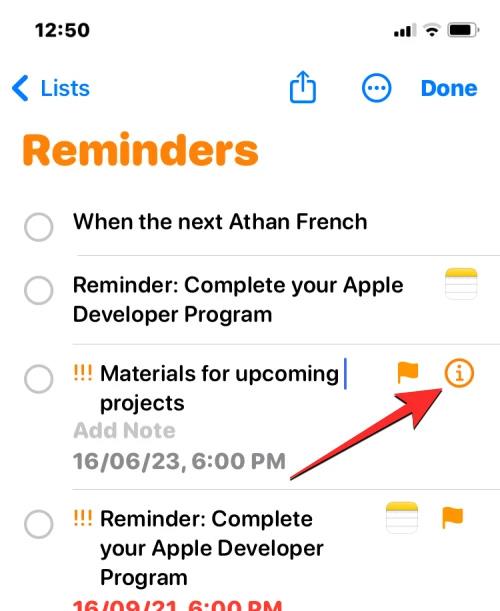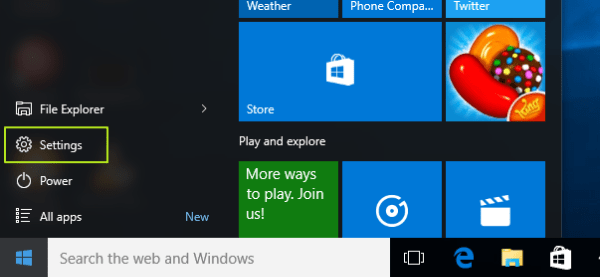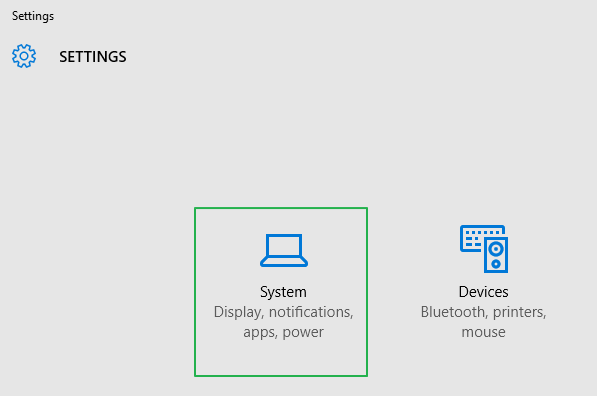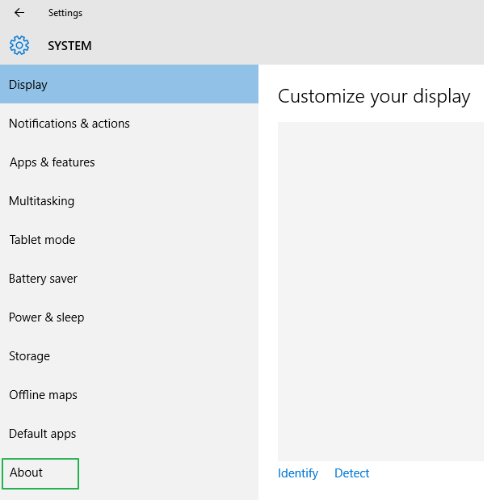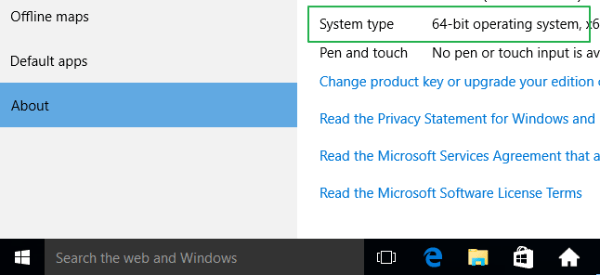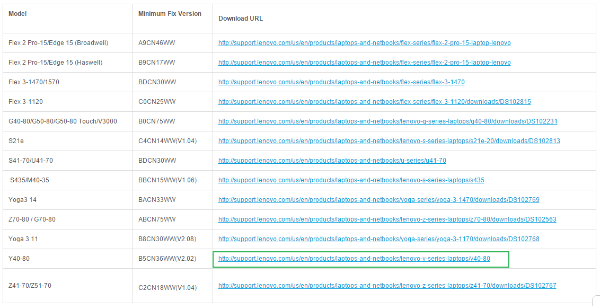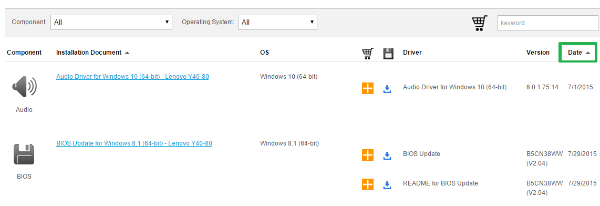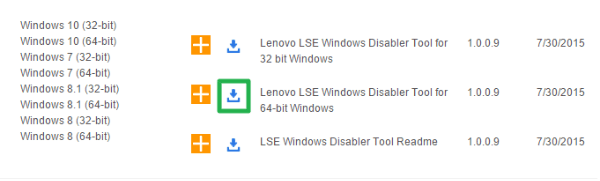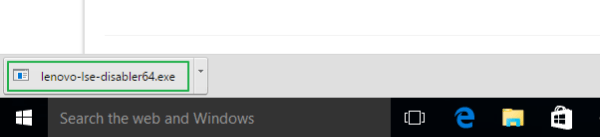Bloatware ovat laitteeseen lisättyjä sovelluksia, jotka laitteen valmistaja toimittaa käyttöjärjestelmän mukana. Poistaakseen ei-toivotut esiasennetut ohjelmat monet tekniikkaa tuntevat käyttäjät usein "puhdistavat" ne asentamalla Windowsin uudelleen tietokoneen ostamisen jälkeen.

Joidenkin Lenovo-kannettavien ja -tietokoneiden osalta esiasennettuja ohjelmia ei kuitenkaan voi poistaa yllä olevalla menetelmällä. Keskustelufoorumit Ars Technica ja Y Combinator ovat väittäneet, että Lenovo asentaa ei-toivottuja ja irrotettavia rootkit- ohjelmistoja kiinteisiin Lenovon kannettaviin tietokoneisiin ja tietokonejärjestelmiin.
Yksi suosituimmista kiinalaisista tietokonevalmistajista " Lenovo " on jäänyt jälleen kiinni käyttämästä piilotettua Windows- ominaisuutta asentaakseen ei-toivottuja ja poistettavia rootkit- ohjelmistoja kiinteisiin ja poistetuihin Lenovo "Lenovo Service Engine" (LSE) – tietokoneen emolevyn laiteohjelmistoon upotettu koodinpätkä.
Lenovon edustajat eivät vahvistaneet tai kiistäneet tämän ohjelmiston olemassaoloa. Sen sijaan he neuvovat käyttäjiä päivittämään BIOS-ohjelmiston Lenovo-tietokoneissa "Lenovo Service Engine" -ongelman ratkaisemiseksi.
LSE asentaa ohjelmiston nimeltä OneKey Optimizer (OKO) , joka on saatavilla moniin Lenovon kannettaviin tietokoneisiin.
OneKey Optimizer kuuluu "crapware" -luokkaan . Ainoa heikkous on kuitenkin se, että sekä LSE että OKO eivät ole turvallisia.
Tietoturvatutkija Roel Schouwenberg ilmoitti Lenovolle ja Microsoftille useista tietoturvaongelmista, kuten puskurin ylivuodosta ja turvattomista verkkoyhteyksistä , minkä vuoksi Lenovo lopetti LSE:n asentamisen uusiin järjestelmiinsä, jotka on rakennettu kesäkuusta lähtien. Yritys on myös toimittanut laiteohjelmistopäivityksiä haavoittuville kannettaville tietokoneille ja julkaissut ohjeet koneiden asetusten poistamiseen käytöstä ja LSE- tiedostojen puhdistamisesta .
Lenovo on julkaissut LSE Windows Disabler Toolin. Ohjeet ohjelmiston asentamiseen ovat alla olevassa Wiki.SpaceDesktopin artikkelissa.
1. Luettelo Lenovon tietokoneista , joihin on asennettu LSE
- Flex 2 Pro-15 / Edge 15 (Broadwell)
- Flex 2 Pro-15 / Edge 15 (Haswell)
- Flex 3-1470 / 1570
- Flex 3-1120
- G40-80 / G50-80 / G50-80 Touch / V3000
- S21e
- S41-70/U41-70
- S435/M40-35
- Jooga 3 14
- Z70-80 / G70-80
- Jooga 3 11
- Y40-80
- Z41-70 / Z51-70
2. Kuinka poistaa LSE - rootkit-tyyppi Lenovosta?
Vaihe 1:

Jos haluat poistaa Lenovo Service Enginen , sinun on ensin selvitettävä, onko tietokoneessasi 32-bittinen Windows vai 64-bittinen Windows , ja napsauta sitten Käynnistä -painiketta .
Vaihe 2:
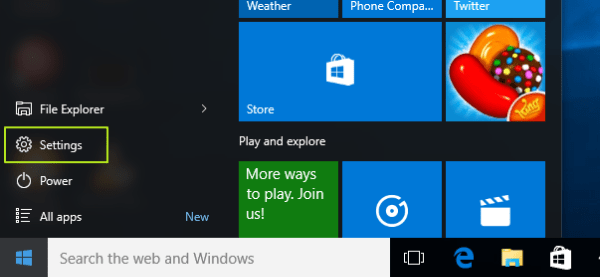
Valitse Asetukset .
Vaihe 3:
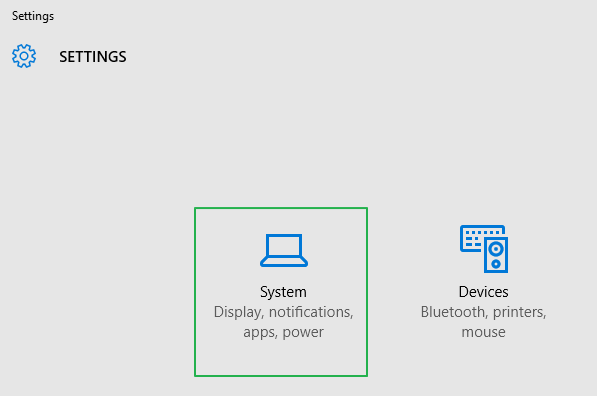
Napsauta Järjestelmä.
Vaihe 4:
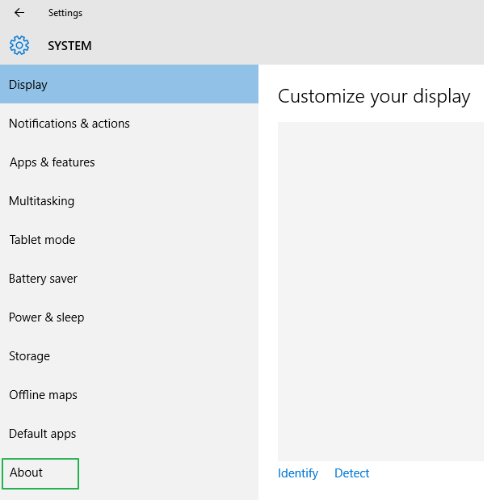
Valitse vasemmasta ruudusta Tietoja.
Vaihe 5:
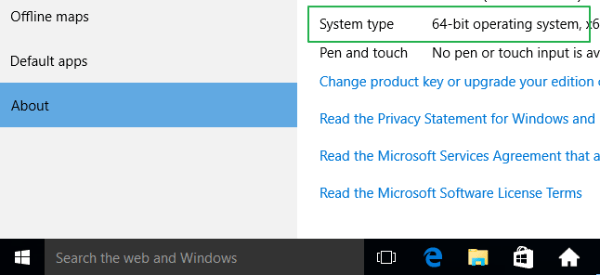
Merkitset muistiin paperille tai minne tahansa ilmoituksen Järjestelmätyyppi- näytössä .
Vaihe 6:
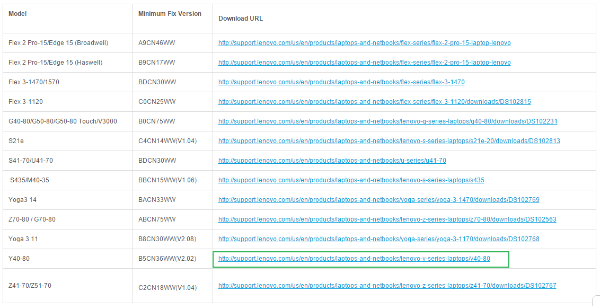
Käy Lenovo Security Advisory -sivustolla ja etsi linkki, joka vastaa parhaiten käyttämääsi Lenovon mallia .
Vaihe 7:
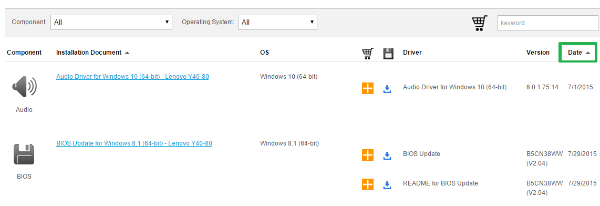
Kun olet löytänyt Lenovo-laitettasi vastaavan linkin, siirry uuteen linkkiin napsauttamalla sitä. Napsauta uudessa linkkikäyttöliittymässä Päivämäärä- painiketta päivittääksesi, päivitä uusin versio sivun yläosassa.
Vaihe 8:
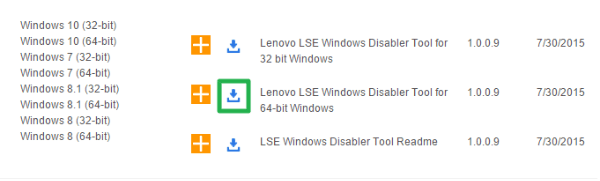
Vieritä alas löytääksesi "Lenovo LSE Windows Disabler Tool" ja napsauta sitten Lataa -kuvaketta Windows - versiota vastaavan version vieressä .
Vaihe 9:
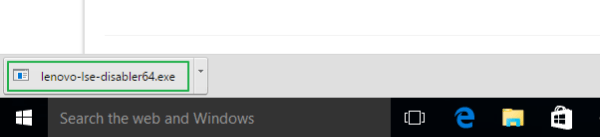
Lataamisen jälkeen avaa ohjelma poistaaksesi LSE- ohjelmiston Lenovo-tietokoneesta.
Ymmärtääksesi paremmin Rootkittejä, voit katsoa alla olevaa artikkelia:
Toivotan sinulle ja perheellesi onnellista ja onnellista uutta vuotta!